IPhoneとMacでポッドキャストを聞く方法
アップルは、選択できるポッドキャストの膨大な品揃えを提供しています。 最も無料であるだけでなく、Appleデバイスには、それらを楽しんでダウンロードする簡単な方法がプリロードされています。 質の高いリスニングのこのほぼ無限のライブラリに飛び込む方法は次のとおりです。
この記事の手順は、iOS14およびその他の最近のバージョンのiOSに適用されます。 macOSカタリナ(10.15); およびMacOSMojave(10.14)以前のiTunes9以降。
macOS10.15以降でポッドキャストを見つけてダウンロードする
macOS 10.15(Catalina)以降には、専用のポッドキャストアプリが付属しています。 これを使用して、聞くのに最適なものを見つけてダウンロードする方法は次のとおりです。
を起動します Appleポッドキャスト アプリ。
-
聞きたいポッドキャストやトピックがわかっている場合は、その名前を 検索 左上隅のボックス。 左側のメニューから、 ブラウズ 注目のポッドキャストを表示し、カテゴリを選択します。 選択する トップチャート 今人気のあるものを見るために。
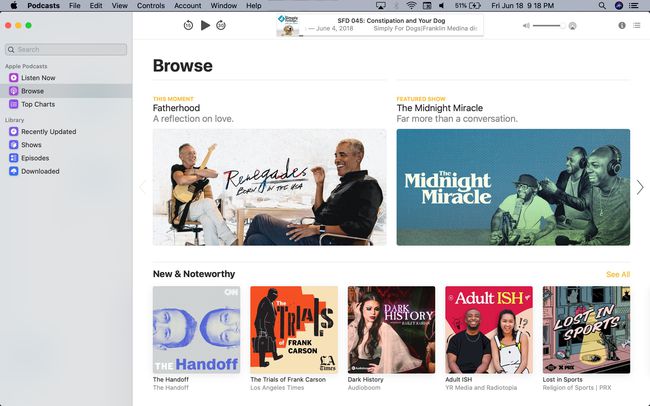
-
興味のあるポッドキャストをクリックして、シリーズページに移動します。 エピソードをストリーミングするには、エピソードにカーソルを合わせて、 演奏する ボタン。 エピソードをダウンロードするには、 + エピソードの横にあるアイコン。 シリーズを購読するには、をクリックしてください +購読する.
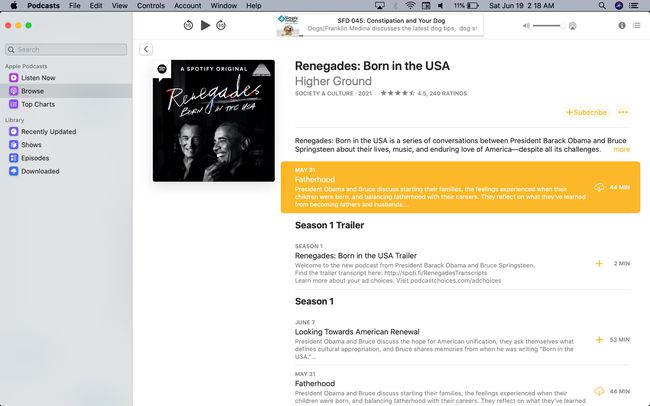
-
ダウンロードしたエピソードを削除するには、 ... エピソードの横にあるを選択します ライブラリから削除. このメニューから、エピソードを保存したり、再生済みとしてマークしたり、共有したりすることもできます。
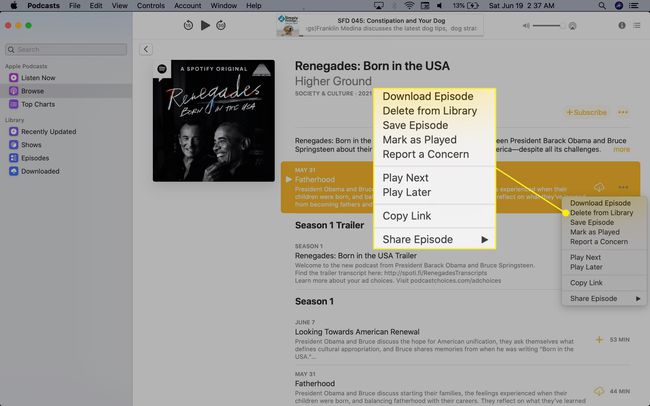
-
シリーズの購読を解除するには、をクリックします ... 画面の上部にあるをクリックして、ダウンロードとエントリを削除します。
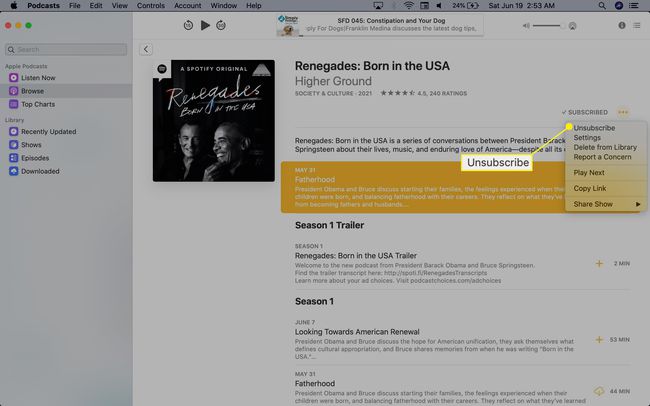
macOS10.14以前でポッドキャストを見つけてダウンロードする
オン mac OS Mojave(10.14)、iTunesはポッドキャストを処理します。 (このバージョンのmacOSにはApple Podcastsは存在しません。)必要なことは次のとおりです。
iTunesを開きます。
-
クリック 店、まだそこにいない場合。
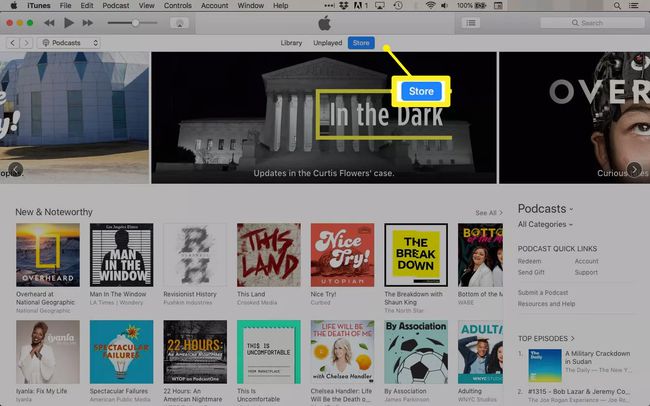
-
左上隅のドロップダウンメニューをクリックして、 ポッドキャスト.
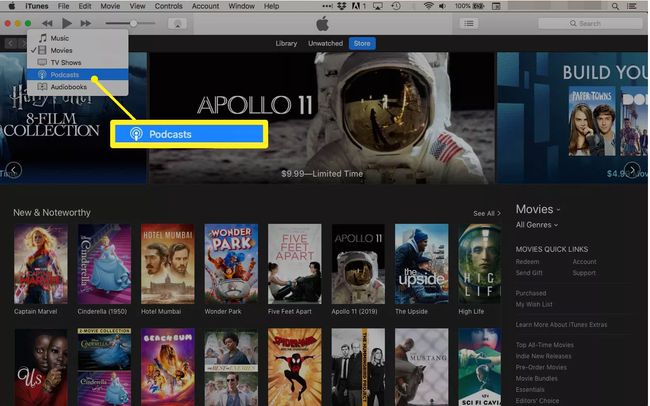
-
ポッドキャストを名前またはトピックで検索するには、 検索 右上隅のボックス。 フロントページで推奨事項を参照するか、をクリックすることもできます すべてのカテゴリ トピックでフィルタリングします。
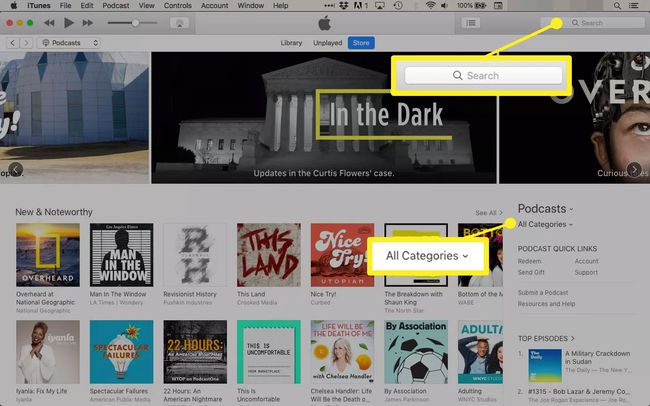
興味のあるポッドキャストを選択してください。 ポッドキャストのシリーズページには、ポッドキャストに関する情報が表示され、利用可能なエピソードが一覧表示されます。
エピソードをストリーミングするには、タイトルにカーソルを合わせて、[ 演奏する 表示されるボタン。
-
単一のポッドキャストエピソードをダウンロードするには、をクリックします 取得する.
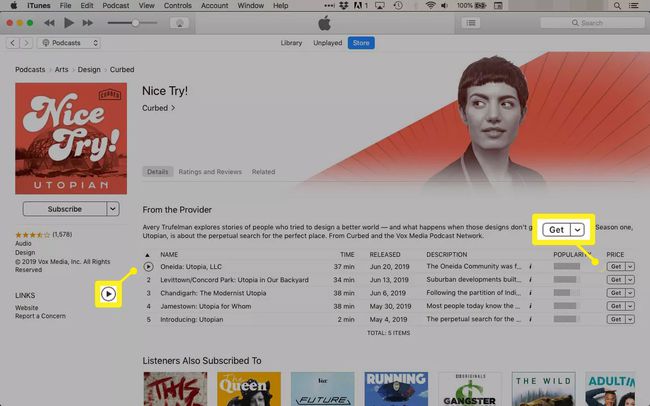
ダウンロードしたものは、iTunesライブラリで表示および再生できます。
macOS10.14以前でポッドキャストを購読する
無料のサブスクリプションで、iTunesはリリースされた新しいエピソードをダウンロードするので、見逃すことはありません。 サブスクライブするには、次の手順に従ってください。
-
ポッドキャストシリーズのページで、 申し込む.
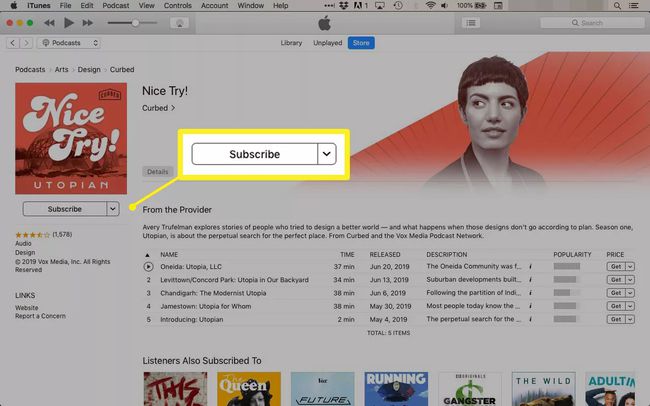
-
表示される確認ボックスで、をクリックします 申し込む.
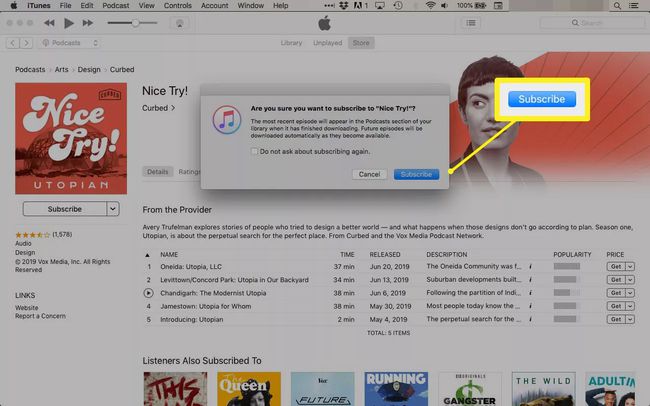
-
クリック 図書館 次に、購読したばかりのポッドキャスト。
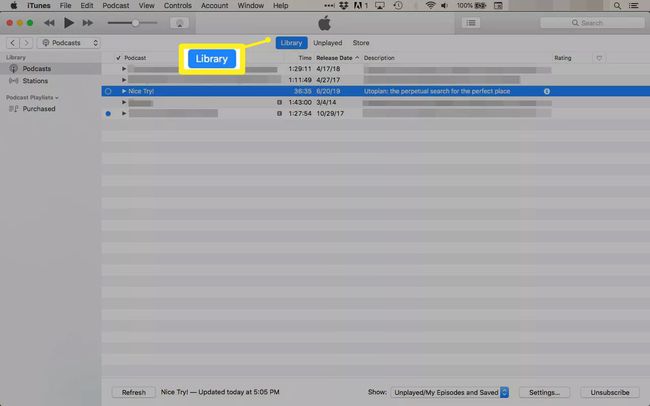
-
クリック 設定 このポッドキャストの設定を制御するには、下部にあります。 一度にダウンロードするエピソードの数を選択して、ストレージスペースを節約したり、iTunesがエピソードを再生する順序を変更したり、聴いたエピソードを自動的に削除したりできます。
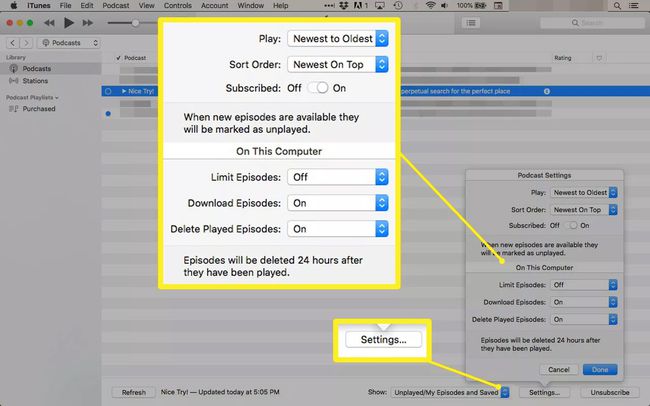
エピソードが出てきたときにダウンロードを停止するには、をクリックします 登録を解除する. ダウンロードしたエピソードはコンピューターに残ります。
macOS10.14以前でポッドキャストを削除する
エピソードを削除するには:
-
に移動 iTunes > 図書館 削除したいエピソードをクリックします。
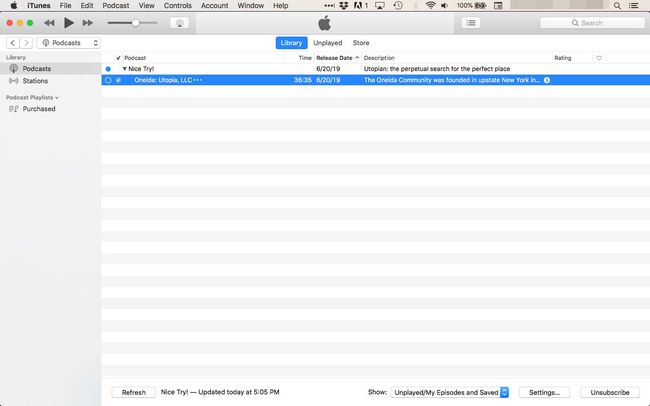
-
エピソードを右クリックして、 ライブラリから削除 アイテムを削除するには、またはを選択します ダウンロードを削除 ダウンロードしたファイルをコンピューターから削除します。 このオプションは、後でストリーミングできるように、エピソードのエントリをライブラリに残します。
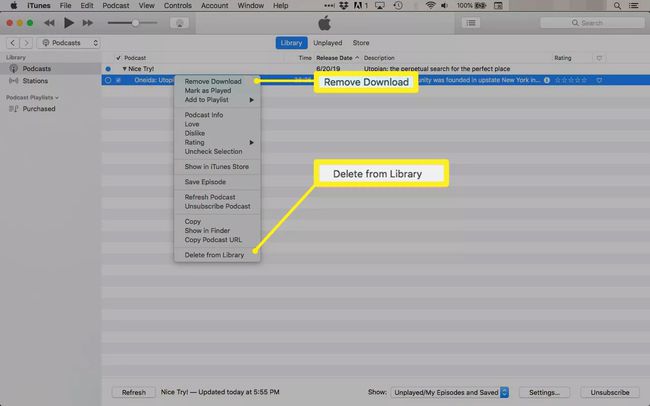
クリック 消去 確認するために。
iOSおよびiPadOSでApplePodcastsアプリを使用する
ApplePodcastsアプリが付属しています プリインストール iPhone、iPod touch、iPadで。
検索、ストリーミング、ダウンロード
AppleモバイルデバイスでApplePodcastを使用する方法は次のとおりです。
開ける Appleポッドキャスト.
タップ ブラウズ 人気の番組やクリエイターのリストを表示します。
-
特定のものを見つけるには、をタップします 検索 検索語を入力するか、興味のあるカテゴリをタップします。
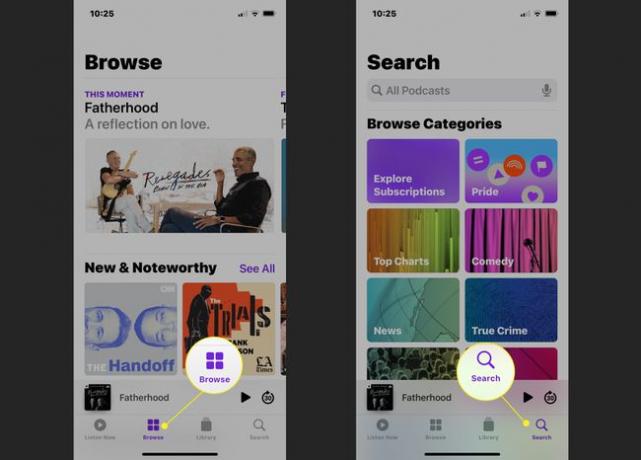
番組をタップすると、利用可能なエピソードのリストが表示されます。
エピソードの説明をタップして、アプリでストリーミングします。
-
エピソードをダウンロードするには、をタップします 3つの垂直ドット (...)、次に選択します エピソードをダウンロード.
iPhone 6S以降では、画面を長押ししてメニューを開きます。
-
番組がダウンロードされたら、ライブラリで見つけてタップし、再生します。

購読と購読解除
Podcastsアプリでポッドキャストを購読し、リリースされた新しいエピソードを入手するには:
-
ポッドキャストシリーズのページで、 プラス記号 (+)右上隅にあります。 チェックマークアイコンが表示され、その番組をフォローしていることを確認します。
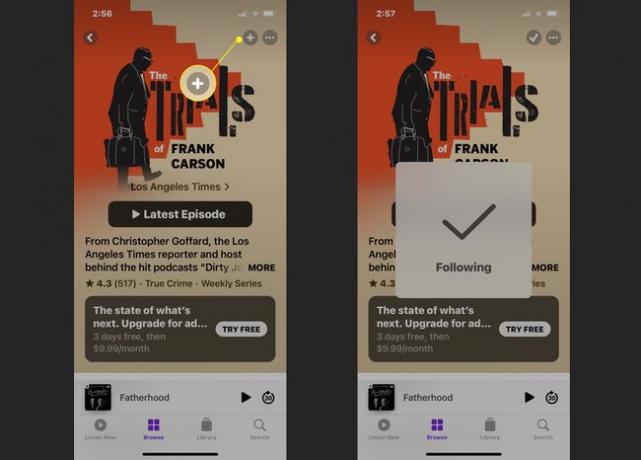
-
をタップします 3つの水平ドット (...)チェックマークの横にあるアイコンをクリックし、をタップします 設定 エピソードをダウンロードするタイミング、一度に保持する数、アプリがエピソードを再生する順序を制御します。 タップ 終わり 変更を保存します。
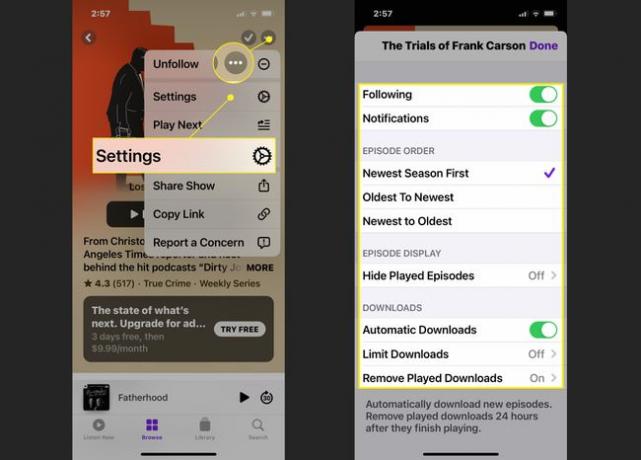
一部のポッドキャストクリエーターは、プレミアムApple Podcastsサブスクリプションを提供しています。これは、広告なしのエクスペリエンス、追加コンテンツなどの特典を有料で提供します。
削除して保存解除
Apple Podcastsアプリでポッドキャストエピソードを削除または保存解除するには:
に移動します 図書館 削除したいエピソードを見つけます。
-
エピソードを右から左にスワイプし、 ごみ箱 また 取り消し線付きのブックマーク エピソードを削除または保存解除します。
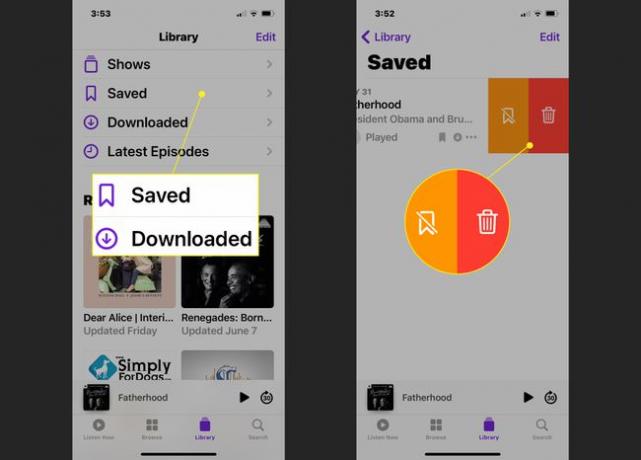
-
または、ポッドキャストページに移動し、をタップします 水平ドット (...)エピソードの横にあるをタップします ダウンロードを削除.
ライブラリからポッドキャストシリーズを削除する前に、購読を解除する必要はありません。 ポッドキャストシリーズを削除すると、購読も解除されます。
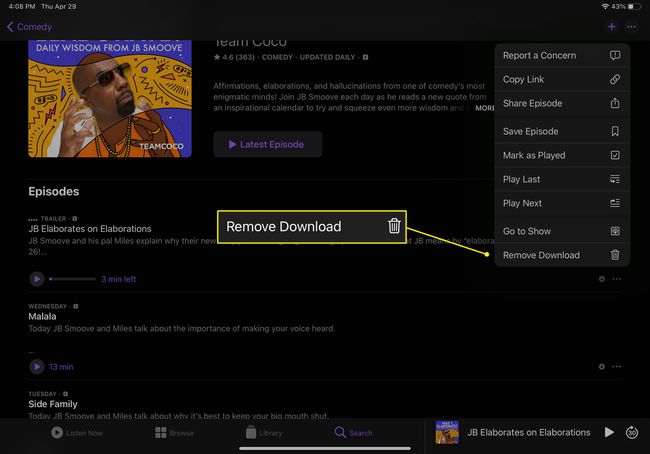
ポッドキャストの仕組みやトークラジオとの違いなど、ポッドキャストの基本について詳しく知りたいですか? チェックアウト ポッドキャストとは何ですか?
